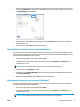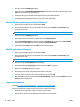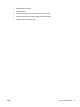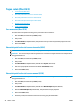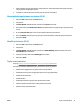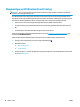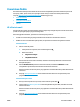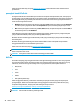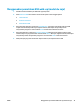HP LaserJet Pro MFP M225, M226 - User's Guide
Tugas cetak (Mac OS X)
●
Cara mencetak (Mac OS X)
●
Mencetak pada kedua sisi secara otomatis (OS X)
●
Mencetak pada kedua sisi secara manual (OS X)
●
Mencetak beberapa halaman per lembar (OS X)
●
Memilih jenis kertas (OS X)
●
Tugas cetak tambahan
Cara mencetak (Mac OS X)
Prosedur berikut menjelaskan tentang proses pencetakan dasar untuk OS X.
1. Klik menu File, kemudian klik opsi Print [Cetak].
2. Pilih produk.
3. Klik Show Details (Tampilkan Detail), lalu pilih menu lainnya untuk menyesuaikan pengaturan cetak.
4. Klik tombol Cetak.
Mencetak pada kedua sisi secara otomatis (OS X)
CATATAN: Informasi ini berlaku untuk produk yang memiliki duplekser otomatis.
CATATAN: Fitur ini tersedia jika Anda menginstal driver cetak HP. Ini mungkin tidak akan tersedia jika Anda
menggunakan AirPrint.
1. Klik menu File, kemudian klik opsi Print (Cetak).
2. Pilih produk.
3. Klik Show Details (Tampilkan Detail), lalu klik menu Layout (Tata Letak).
4. Pilih satu opsi penjilidan dari daftar buka bawah Two Sided (Dua Sisi).
5. Klik tombol Print (Cetak).
Mencetak pada kedua sisi secara manual (OS X)
CATATAN: Fitur ini tersedia jika Anda menginstal driver cetak HP. Ini mungkin tidak akan tersedia jika Anda
menggunakan AirPrint.
1. Klik menu File, kemudian klik opsi Print [Cetak].
2. Pilih produk.
3. Klik Show Details (Tampilkan Detail), lalu klik menu Manual Duplex (Dupleks Manual).
4. Klik kotak Manual Duplex (Dupleks Manual), lalu pilih salah satu opsi penjilidan.
5. Klik tombol Print (Cetak).
6. Pindah ke produk, dan keluarkan semua kertas kosong yang ada dalam Baki 1.
34 Bab 4 Cetak IDWW